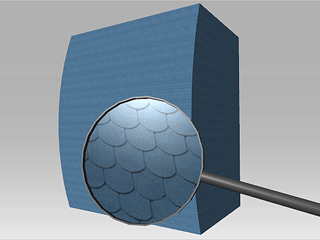
上例中,看來像是單調藍色的部份其實是貼圖以極小尺寸重覆拼貼至模型上的結果(在 iClone 中預設是 1x1 單位的重覆拼貼設定)。如果在 Google SketchUp 中的模型沒有預先指定貼圖,預設的 UV 重覆拼貼值會太小而無法進行設定貼圖的工作。
我們可輕鬆下載 SketchUp (SKP) 3D 模型並將其轉成 iClone 可用物件。也可以在 iClone 中改變材質設定,甚或複合貼圖效果使模型外觀更逼真。
然而,如果來自 Google SketchUp 轉來的模型不含貼圖(僅有純顏色材質),在 iClone 中套用貼圖時,結果可能不如預期。
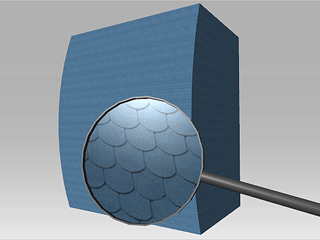
上例中,看來像是單調藍色的部份其實是貼圖以極小尺寸重覆拼貼至模型上的結果(在 iClone 中預設是 1x1 單位的重覆拼貼設定)。如果在 Google SketchUp 中的模型沒有預先指定貼圖,預設的 UV 重覆拼貼值會太小而無法進行設定貼圖的工作。
iClone 提供貼圖通道 UV 位移及重複拼貼功能,完美解決此一問題。您可自訂各個貼圖通道的位移和重複拼貼值而不會變更原本的整體貼圖 UV 設定。您也可使用此功能將貼圖完美對齊目標表面。
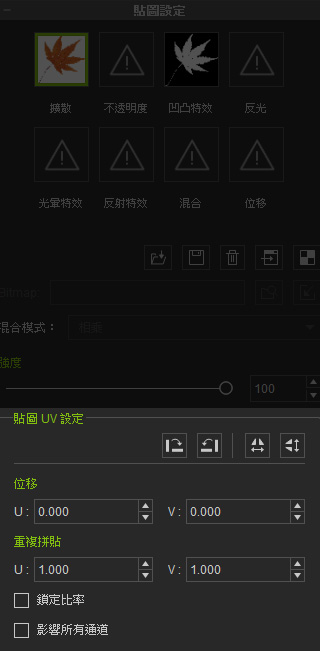
|
註: |
|
按著 UV 位移、重覆拼貼值的上/下箭頭控制項可看到貼圖即時在預覽視窗中變更。 請參閱通道貼圖之 UV 變更同步化以取得更多相關資訊: |
選取從 SketchUp 經過 3DXchange 轉換來的道具(本例中,某些表面並無貼圖)。
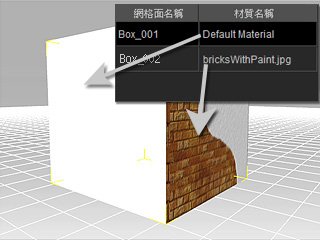
按一下材質取樣  工具然後在沒有任何貼圖的表面上點一下,擷取該表面的材質及貼圖設定。
工具然後在沒有任何貼圖的表面上點一下,擷取該表面的材質及貼圖設定。
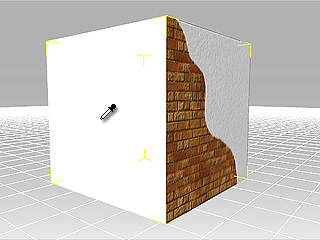
選擇擴散通道並按一下  按鈕讀取影像成擴散貼圖。細密的重複拼貼導致表面看來如同下圖般的純色。
按鈕讀取影像成擴散貼圖。細密的重複拼貼導致表面看來如同下圖般的純色。
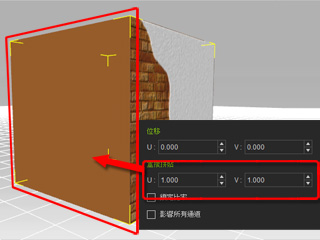
調整重複拼貼值讓貼圖顯示適當的對映結果。在大多數的 SketchUp 情況,其值多半為:
重複拼貼 U = 0.010
重複拼貼 V = 0.010
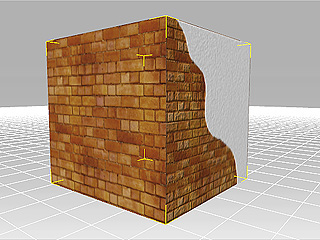
利用調整位移與重複拼貼至不同的貼圖通道,便能為 SketchUp 模型創造所有可能的複合貼圖效果 。
|
不透明度 |
凹凸 |
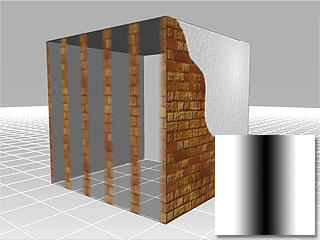
|

|
|
重複拼貼 U:0.050 |
重複拼貼 U:0.010 |
|
反光 |
光暈 |
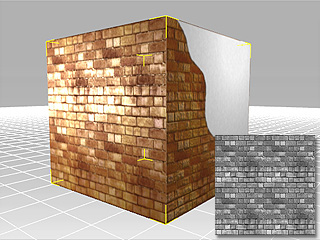
|
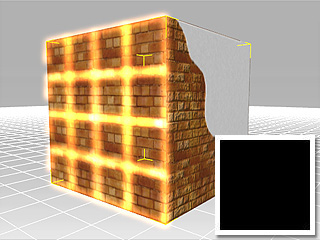
|
|
重複拼貼 U:0.010 |
重複拼貼 U:0.040 |